Как подключить датчик движения к ардуино?
Ардуино: инфракрасный датчик движения, ПИР
Тема сегодняшнего урока — датчик движения на основе пироэлектрического эффекта (PIR, passive infrared motion sensor). Такие датчики часто используются в охранных системах и в быту для обнаружения движения в помещении. Например, на принципе детектирования движения основано автоматическое включение света в подъезде или в ванной. Пироэлектрические датчики достаточно простого устроены, недороги и неприхотливы в установке и обслуживании.

Кстати сказать, существуют и другие способы детектирования движения. Сегодня всё чаще используют системы компьютерного зрения для распознавания объектов и траектории их перемещения. В тех же охранных системах применяются лазерные детекторы, которые дают тревожный сигнал при пересечении луча. Также используются тепловизионные датчики, способные определить движение только живых существ.
Принцип действия пироэлектрических датчиков движения
Пироэлектрики — это диэлектрики, которые создают электрическое поле при изменении их температуры. На основе пироэлектриков делают датчики измерения температуры, например, LHI778 или IRA-E700. Каждый такой датчик содержит два чувствительных элемента размером 1×2 мм, подключенных с противоположной полярностью. И как мы увидим далее, наличие именно двух элементов поможет нам детектировать движение.
Вот так выглядит датчик IRA-E700 компании Murata.

На этом уроке мы будем работать с датчиком движения HC-SR501, в котором установлен один такой пироэлектрический датчик. Сверху пироэлектрик окружен полусферой, разбитой на несколько сегментов. Каждый сегмент этой сферы представляет собой линзу, которая фокусирует тепловое излучение на разные участки ПИР-датчика. Часто в качестве линзы используют линзу Френеля.

Принцип работы датчик движения следующий. Предположим, что датчик установлен в пустой комнате. Каждый чувствительный элемент получает постоянную дозу излучения, а значит и напряжение на них имеет постоянное значение (левый рисунок).

Как только в комнату заходит человек, он попадает сначала в зону обзора первого элемента, что приводит к появлению положительного электрического импульса на нем (центральный рисунок).
Человек движется, и его тепловое излучение через линзы попадает уже на второй PIR-элемент, который генерирует отрицательный импульс. Электронная схема датчика движения регистрирует эти разнонаправленные импульсы и делает выводы о том, что в поле зрения датчика попал человек. На выходе датчика генерируется положительный импульс (правый рисунок).
Настройка HC-SR501
На этом уроке мы будем использовать модуль HC-SR501. Этот модуль очень распространен и применяется во множестве DIY проектов в силу своей дешевизны.
У датчика имеется два переменных резистора и перемычка для настройки режима. Один из потенциометров регулирует чувствительность прибора. Чем она больше, тем дальше «видит» датчик. Также чувствительность влияет на размер детектируемого объекта. К примеру, можно исключить из срабатывания собаку или кошку.

Второй потенциометр регулирует время срабатывания T. Если датчик обнаружил движение, он генерирует на выходе положительный импульс длиной T.
Наконец, третий элемент управления — перемычка, которая переключает режим датчика. В положении L датчик ведет отсчет Т от самого первого срабатывания. Допустим, мы хотим управлять светом в ванной комнате. Зайдя в комнату, человек вызовет срабатывание датчика, и свет включится ровно на время Т. По окончании периода, сигнал на выходе вернется в исходное состояние, и датчик будет дать следующего срабатывания.
В положении H датчик начинает отсчет времени T каждый раз после обнаружения движения. Другими словами, любое шевеление человека вызовет обнуление таймера отсчета Т. По-умолчанию, перемычка находится в состоянии H.
Подключение HC-SR501 к Ардуино Уно
Для соединения с микроконтроллером или напрямую с реле у HC-SR501 имеется три вывода. Подключаем их к Ардуино по следующей схеме:
| HC-SR501 | GND | VCC | OUT |
| Ардуино Уно | GND | +5V | 2 |
Принципиальная схема

Внешний вид макета

Программа
Как уже было сказано, цифровой выход датчика HC-SR501 генерирует высокий уровень сигнала при срабатывании. Напишем простую программу, которая будет отправлять в последовательный порт «1» если датчик увидел движение, и «0» в противном случае.
Загружаем программу на Ардуино и проверяем работу датчика. Можно покрутить настройки датчика и посмотреть как это отразится на его работе.
Управление светом при помощи датчика движения
Следующий шаг — система автоматического включения света. Для того, чтобы управлять освещением в помещении, нам потребуется добавить в цепь реле.
Будем использовать модуль реле с защитой на основе опторазвязки, о котором мы уже писали в одном и уроков ( урок про реле ).
Внимание! Данная схема зажигает лампу от сети 220 Вольт. Рекомендуется семь раз проверить все соединения, прежде чем соединять схему с бытовой электросетью.
Принципиальная схема

Внешний вид макета

Программа
Теперь напишем программу, которая будет при срабатывании датчика включать реле, а следовательно и освещение в комнате.
Загружаем программу на Ардуино, аккуратно подключаем схему к бытовой сети и проверяем работу датчика.
Заключение
Датчики движения окружают нас повсюду. Благодаря охранным системам, их можно встретить практически в каждом помещении. Как мы выяснили, они очень просты в использовании и могут быть легко интегрированы в любой проект на Ардуино или Raspberry Pi.
Вот несколько ситуаций и мест, где может пригодиться датчик движения:
- автоматическое включение света в подъезде дома, в ванной комнате и туалете, перед входной дверью в помещение;
- сигнализация в помещении и во дворе;
- автоматическое открывание дверей;
- автоматическое включение охранной видеокамеры.
Как уже говорилось в самом начале, существуют и другие способы детектирования движения. О них мы поговорим на следующих уроках!
Ардуино: инфракрасный датчик движения, ПИР : 15 комментариев
В туалете не вариант, т.к. пока стоишь, он выключает свет. Чтобы не выключал свет, приходится махать руками. Когда машешь руками, точность попадания ухудшается. Так что не вариант, ребята.
перемычку переставь на «Н» и будет тебе щястье. и таймаут подбери чтобы достаточно было. например 1 минуту, то есть любое шевеление в течение этой минуты будет продлевать отсчет еще на минуту. а когда выйдешь из сортира, то через минуту свет и погаснет совсем уже.
тоже не вариант… минуту в толкане сидишь, читаешь газету и вырубается )) и не вариант увеличивать тайм-аут… т.к. вышел с комнаты и свет еще горит N-ное время. По умолчанию кстати перемычка в положении H стоит ))
Нужно комбинировать датчики, если хотите, чтобы свет сразу вырубился после ухода с комнаты и не вырубался в вашем присутствии…
Комбинировать PIR и микроволновый датчик, либо использовать еще ультразвуковой датчик, но с условием изменения постоянного расстояния (при изменении постоянного расстояния выдавать true)
Датчик движения ардуино
Датчик движения ардуино позволяет отследить перемещение в закрытой зоне объектов, излучающих тепло (люди, животные). Такие системы часто применяют в бытовых условиях, например, для включения освещения в подъезде. В этой статье мы рассмотрим подключение в проектах ардуино PIR-сенсоров: пассивных инфракрасных датчиков или пироэлектрических сенсоров, которые реагируют на движение. Малые габариты, низкая стоимость, простота эксплуатации и отсутствие сложностей в подключении позволяет использовать такие датчики в системах сигнализации разного типа.
Описание датчика движения ардуино
 Конструкция ПИР датчика движения не очень сложна – он состоит из пироэлектрического элемента, отличающегося высокой чувствительностью (деталь цилиндрической формы, в центре которой расположен кристалл) к наличию в зоне действия определенного уровня инфракрасного излучения. Чем выше температура объекта, тем больше излучение. Сверху PIR-датчика устанавливается полусфера, разделенная на несколько участков (линз), каждый из которых обеспечивает фокусировку излучения тепловой энергии на различные сегменты датчика движения. Чаще всего в качестве линзы применяют линзу Френеля, которая за счет концентрации теплового излучения позволяет расширить диапазон чувствительности инфракрасного датчика движения Ардуино.
Конструкция ПИР датчика движения не очень сложна – он состоит из пироэлектрического элемента, отличающегося высокой чувствительностью (деталь цилиндрической формы, в центре которой расположен кристалл) к наличию в зоне действия определенного уровня инфракрасного излучения. Чем выше температура объекта, тем больше излучение. Сверху PIR-датчика устанавливается полусфера, разделенная на несколько участков (линз), каждый из которых обеспечивает фокусировку излучения тепловой энергии на различные сегменты датчика движения. Чаще всего в качестве линзы применяют линзу Френеля, которая за счет концентрации теплового излучения позволяет расширить диапазон чувствительности инфракрасного датчика движения Ардуино.
PIR-sensor конструктивно разделен на две половины. Это обусловлено тем, что для устройства сигнализации важно именно наличие движения в зоне чувствительности, а не сам уровень излучения. Поэтому части установлены таким способом, что при улавливании одной большего уровня излучения, на выход будет подаваться сигнал со значением high или low.
Основными техническими характеристиками датчика движения Ардуино являются:
- Зона обнаружения движущихся объектов составляет от 0 до 7 метров;
- Диапазон угла слежения – 110°;
- Напряжение питания – 4.5-6 В;
- Рабочий ток – до 0.05 мА;
- Температурный режим – от -20° до +50°С;
- Регулируемое время задержки от 0.3 до 18 с.
Модуль, на котором установлен инфракрасный датчик движения включает дополнительную электрическую обвязку с предохранителями, резисторами и конденсаторами.
Принцип работы датчика движения на Arduino следующий:
- Когда устройство установлено в пустой комнате, доза излучения, получаемая каждым элементом постоянна, как и напряжение;
- При появлении в комнате человека, он первым делом попадает в зону обозрения первого элемента, на котором появляется положительный электрический импульс;
- Когда человек перемещается по комнате, вместе с ним перемещается и тепловое излучение, которое попадает уже на второй сенсор. Этот PIR-элемент генерирует уже отрицательный импульс;
- Разнонаправленные импульсы регистрируются электронной схемой датчика, которая делает вывод, что в поле зрения Pir-sensor Arduino находится человек.
 Для надежной защиты от внешних шумов, перепадов температуры и влажности, элементы Pir-датчика на Arduino устанавливаются в герметичный металлический корпус. На верхней части корпуса по центру находится прямоугольник, выполненный из материала, который пропускает инфракрасное излучение (чаще всего на основе силикона). Чувствительные элементы устанавливаются за пластиной.
Для надежной защиты от внешних шумов, перепадов температуры и влажности, элементы Pir-датчика на Arduino устанавливаются в герметичный металлический корпус. На верхней части корпуса по центру находится прямоугольник, выполненный из материала, который пропускает инфракрасное излучение (чаще всего на основе силикона). Чувствительные элементы устанавливаются за пластиной.
Схема подключения датчика движения к Ардуино
 Подключение Pir-датчика к Ардуино выполнить не сложно. Чаще всего модули с сенсорами движения оснащены тремя коннекторами на задней части. Распиновка каждого устройства зависит от производителя, но чаще всего возле выходов есть соответствующие надписи. Поэтому, прежде чем выполнить подключение датчика к Arduino необходимо ознакомиться с обозначениями. Один выход идет к земле (GND), второй – обеспечивает выдачу необходимого сигнала с сенсоров (+5В), а третий является цифровым выходом, с которого снимаются данные.
Подключение Pir-датчика к Ардуино выполнить не сложно. Чаще всего модули с сенсорами движения оснащены тремя коннекторами на задней части. Распиновка каждого устройства зависит от производителя, но чаще всего возле выходов есть соответствующие надписи. Поэтому, прежде чем выполнить подключение датчика к Arduino необходимо ознакомиться с обозначениями. Один выход идет к земле (GND), второй – обеспечивает выдачу необходимого сигнала с сенсоров (+5В), а третий является цифровым выходом, с которого снимаются данные.
- «Земля» – на любой из коннекторов GND Arduino;
- Цифровой выход – на любой цифровой вход или выход Arduino;
- Питание – на +5В на Arduino.
Схема подключения инфракрасного датчика к Ардуино представлена на рисунке.
Пример программы
Скетч представляет собой программный код, который помогает проверить работоспособность датчика движения после его включения. В самом простом его примере есть множество недостатков:
- Вероятность ложных срабатываний, за счет того, что для самоинициализации датчика требуется одна минута;
- Отсутствие выходных устройств исполнительного типа – реле, сирены, светоиндикации;
- Короткий временной интервал сигнала на выходе сенсора, который необходимо на программном уровне задержать, в случае появления движения.
Указанные недостатки устраняются при расширении функционала датчика.
Скетч самого простого типа, который может быть использован в качестве примера работы с датчиком движения на Arduino, выглядит таким образом:
Возможные варианты проектов с применением датчика
Пир-датчики незаменимы в тех проектах, где главной функцией сигнализации является определение нахождения или отсутствия в пределах определенного рабочего пространства человека. Например, в таких местах или ситуациях, как:
- Включение света в подъезде или перед входной дверью автоматически, при появлении в нем человека;
- Включение освещения в ванной комнате, туалете, коридоре;
- Срабатывание сигнализации при появлении человека, как в помещении, так и на придомовой территории;
- Автоматическое подключение камер слежения, которыми часто оснащаются охранные системы.
Пир-сенсоры просты в эксплуатации и не вызывают сложностей при подключении, имеют большую зону чувствительности и также могут быть с успехом интегрированы в любой из программных проектов на Ардуино. Но следует учитывать, что они не имеют технической возможности предоставить информацию о том, сколько объектов находится в зоне действия, и как близко они расположены к датчику, а также могут срабатывать на домашних питомцев.
Детектор движения с использованием Arduino и PIR датчика
Обнаружение движений требуется во многих радиоэлектронных проектах. Это легко сделать с помощью PIR датчика. В этом проекте мы рассмотрим подключение PIR датчика к плате Arduino и сконструируем простой детектор движения на его основе. При обнаружения движения в нашем устройстве будет загораться светодиод и зуммер будет издавать звуковой сигнал.

Необходимые компоненты
Плата Arduino Uno (или любая другая)
PIR датчик (PIR Sensor Module)
Светодиод
Зуммер (Buzzer)
Макетная плата
Соединительные провода
Резистор 330 Ом
PIR датчик
PIR датчик представляет собой пироэлектрический инфракрасный (PIR) датчик движения. Подобные датчики часто используются в системах сигнализации и легко обнаруживают присутствие людей или животных. Они малые по габаритам, недорогие, потребляют мало энергии, легки в эксплуатации и практически не подвержены износу.
В PIR датчике присутствуют два важных элемента: пироэлектрический кристалл, который может обнаруживать тепловые сигнатуры от живого организма (человека/животных), и линзы Френеля, которые расширяют диапазон действия датчика. Также в PIR датчике доступно несколько вариантов опций, показанных на следующем рисунке.


Два потенциометра (оранжевый цвет) используются для управления чувствительностью и срабатывания по времени датчика. Основной контакт датчика (Dout) располагается между его контактами Vcc и Gnd. Датчик работает от напряжения 3.3 В, но также может работать и от напряжения 5 В. В левом верхнем углу датчик имеет переключатель режимов своей работы. Всего доступно два режима работы: “H” режим и “I” режим.
В “H” режиме на выходном контакте датчика Dout будет появляться напряжение высокого уровня (3.3V) когда в диапазоне действия датчика будет появляться человек. Спустя некоторое время, устанавливаемое с помощью потенциометра, напряжение на этом контакте становится низкого уровня. То есть в этом режиме напряжение высокого уровня на контакте Dout будет независимо от того присутствует ли еще человек в зоне действия датчика или покинул ее. Этот режим мы будем использовать в нашем проекте – в большинстве случаев он предпочтительней при работе с этим датчиком. Еще его называют режимом “с перезапуском”.
В режиме “I” напряжение высокого уровня (3.3V) на выходном контакте датчика Dout будет только тогда, когда человек находится в зоне действия датчика. Как только человек покинет ее, то спустя некоторое время, регулируемое с помощью потенциометра, на контакте Dout будет напряжение низкого уровня. То есть если вы будете ходить около датчика, то он будет постоянно срабатывать и выключаться. Этот режим еще называется режимом “без перезапуска”.
Примечание : местоположение контактов и потенциометров могут отличаться в зависимости от производителя PIR датчика.
Работа схемы
Схема устройства представлена на следующем рисунке.
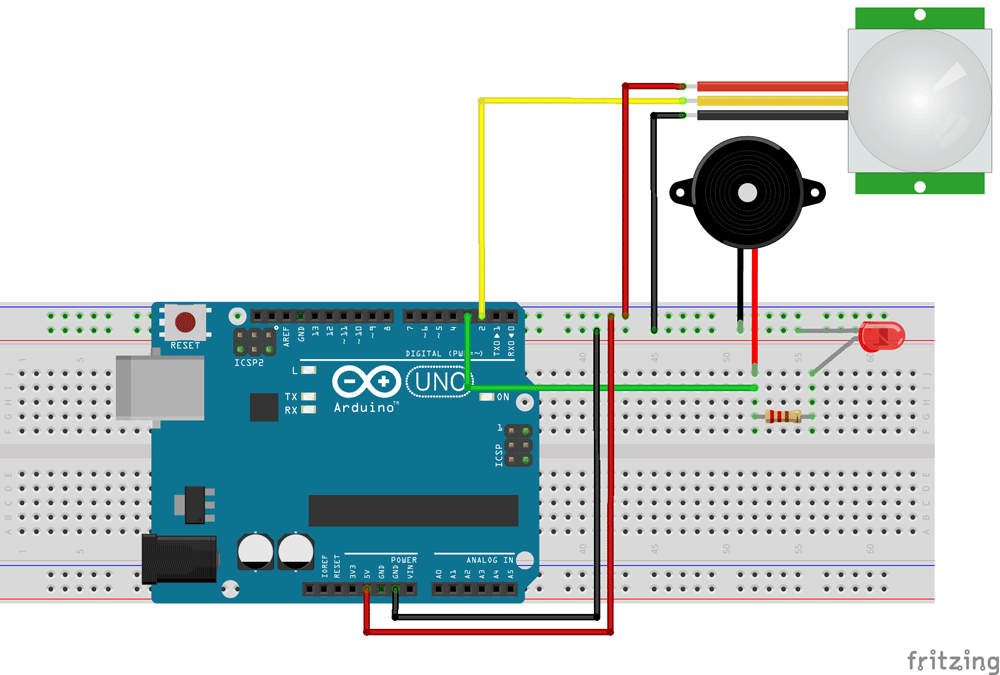
Мы запитали PIR датчик от контакта 5V платы Arduino. Выходной контакт PIR датчика подключен к цифровому контакту 2 платы Arduino. Этот контакт Arduino будет работать в режиме ввода данных. Контакт 3 платы Arduino подключен к светодиоду и зуммеру. Он будет работать в режиме вывода данных. То есть когда на контакте 2 мы будем обнаруживать высокий уровень, мы будем подавать напряжение высокого уровня на контакт 3.
Объяснение работы программы
PIR датчик у нас подключен к контакту 2 платы Arduino, поэтому для этого контакта мы должны установить режим ввода данных. А для контакта 3, к которому подключены зуммер и светодиод, мы должны установить режим вывода данных. Режимы работы контактов мы должны задать в функции void setup().
void setup() <
pinMode(2, INPUT); //Pin 2 в режим ввода данных
pinMode(3, OUTPUT); //PIN 3 в режим вывода данных
>
Затем мы переходим к функции loop(). Как мы знаем, код внутри этой функции выполняется непрерывно (постоянно), пока на плату Arduino подано питание. Поэтому внутри данной функции мы постоянно будем проверять не появилось ли на контакте 2 напряжение высокого уровня с помощью следующей строчки кода:
if (digitalRead(2) == HIGH)
Если на этом контакте появилось напряжение высокого уровня это будет означать, что PIR датчик обнаружил движение (человека). При обнаружении этого события мы должны подать напряжение высокого уровня на контакт 3. Мы будем поочередно подавать на этот контакт высокий и низкий уровень с задержкой 100 мс, то есть светодиод будет мигать, а зуммер – издавать прерывистый сигнал.
void setup() <
pinMode(2, INPUT); //Pin 2 as INPUT
pinMode(3, OUTPUT); //PIN 3 as OUTPUT
>
void loop() <
if (digitalRead(2) == HIGH) // проверяем сработал ли PIR датчик
<
digitalWrite(3, HIGH); // включаем светодиод/зуммер
delay(100); // ждем 100 мс
digitalWrite(3, LOW); // выключаем светодиод/зуммер
delay(100); // ждем 100 мс
>
>
Работа проекта
После того как вы собрали схему рассматриваемого нами датчика движения на макетной плате и загрузили код программы (приведен в конце статьи) в плату Arduino вы можете приступать к тестированию работы проекта. Общий вид собранного устройства должен получиться примерно такой:

Подайте питание на плату Arduino и подождите 50-60 секунд пока PIR датчик откалибруется – не обращайте внимание на странности его срабатывания в течение этого времени. После этого попытайтесь двигаться напротив PIR датчика и вы будете наблюдать как будут срабатывать светодиод и зуммер. Более подробно весь этот процесс показан на видео в конце статьи.
Звучание зуммера/мигание светодиода должны прекратиться спустя некоторое время после того как прекратится движение напротив датчика. Вы можете поэкспериментировать с настройкой чувствительности датчика, вращая расположенный на нем потенциометр.
Исходный код программы
Код программы очень простой – я думая его понимание не вызовет у вас никаких затруднений. Как мы узнали из этой статьи, подключить PIR датчик к плате Arduino достаточно просто – не нужно подключать каких то дополнительных библиотек, работать с ШИМ-сигналом и АЦП как в случае с другими датчиками и т.д.
void setup() <
pinMode(2, INPUT); // Pin 2 в режим ввода данных
pinMode(3, OUTPUT); // PIN 3 в режим вывода данных
>
void loop() <
if (digitalRead(2) == HIGH)
<
digitalWrite(3, HIGH); // включаем светодиод/зуммер
delay(100); // ждем 100 мс
digitalWrite(3, LOW); // выключаем светодиод/зуммер
delay(100); // ждем 100 мс
>
>
Видео, демонстрирующее работу схемы
Инфракрасный датчик движения (Zelo-модуль)
Инфракрасный датчик движения зафиксирует любое перемещения тёплых объектов: людей, животных и даже лунных рыб. 
Видеообзор
Принцип работы
Каждый теплокровный объект является источником теплового излучения. Длина волны теплового излучения зависит от температуры и находится в инфракрасной части спектра. ИК излучение невидимо для глаза, но улавливается пироэлектрическими датчиками.
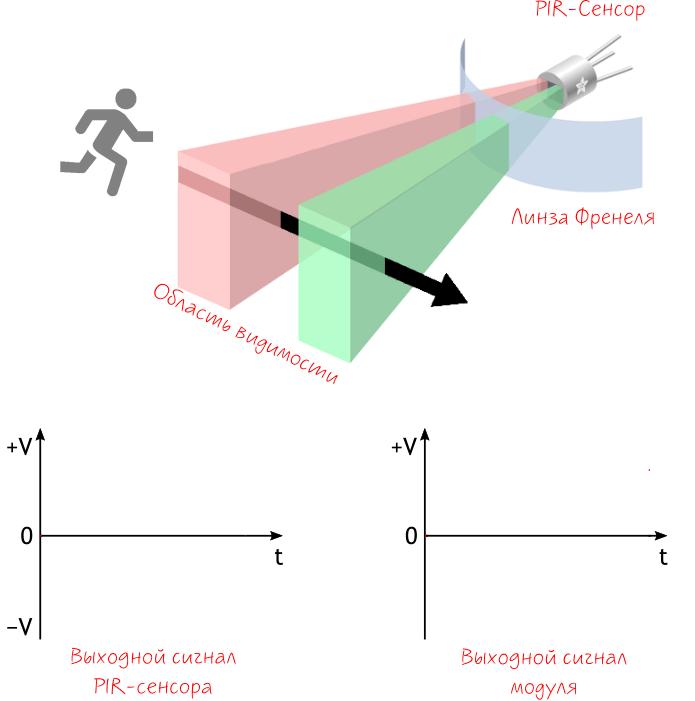
Примеры работы
Простой датчик движения
Инфракрасный датчик может работать даже без микроконтроллера. Соберите простой детектор движения объекта.
Что вам понадобится?
Схема устройства
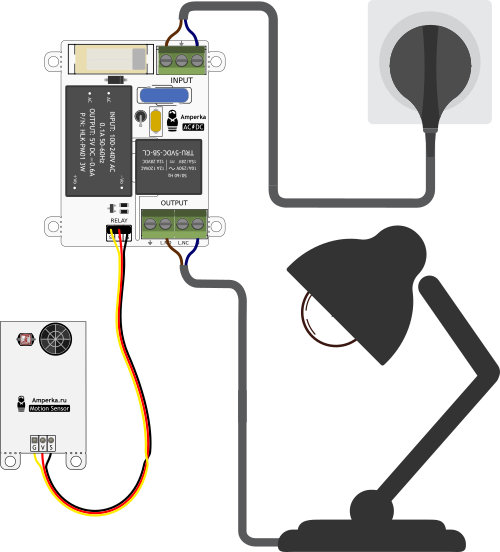 При появлении объекта в зоне видимости датчика, лампочка загорится.
При появлении объекта в зоне видимости датчика, лампочка загорится.
Используйте инфракрасный датчик движения как одно из зёрен в своём умном доме. Тут уже не обойтись без Arduino, Raspberry Pi или Iskra JS.
Пример для Arduino
Подключим датчик движения к Arduino Uno через Troyka Shield к 4 цифровому пину.
Схема устройства
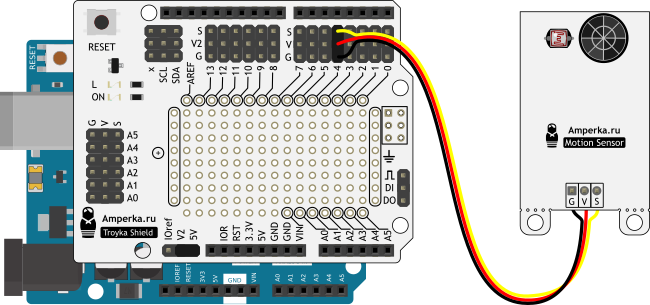
Код программы
Выведем в Serial-порт текущее состояние датчика с обновлением каждые 100 миллисекунд.
После прошивки платы, вы увидите бегущие нули. А как только появится живой объект на горизонте — нули сменятся на единицы.
Пример для Iskra JS
Скоммутируем PIR-сенсор к Iskra JS через Troyka Shield к 4 цифровому пину.
Схема устройства
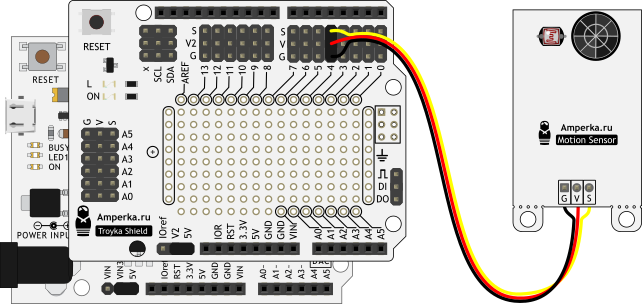
Код программы
Зафиксируем движение объекта с помощью Espruino и языка JavaScript.
В результате вы увидите сообщение в консоле, при обнаружении живого объекта в зоне видимости сенсора.
Пример для Raspberry Pi
Поймаем живой объект одноплатником Raspberry Pi, например, Raspberry Pi 4. Подключите сенсор движения к пину 4 Raspberry. Для избежания макеток и проводов используйте плату расширения Troyka Cap.
Схема устройства
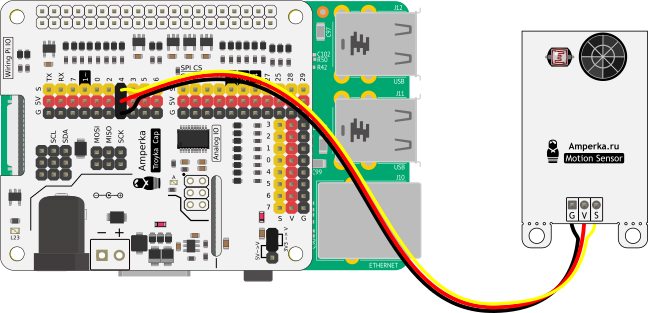
Код программы
После запуска скрипта вы увидите текущие показатели сенсора. Пока движения нет — в консоли выводятся нули, при обнаружении живого объекта — единицы.
Элементы платы
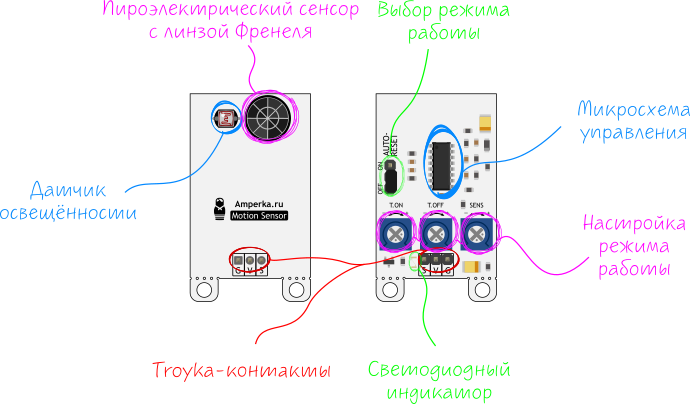
Пироэлектрический сенсор с линзой Френеля
Модуль выполнен на пироэлектрическом сенсоре RD-624 в металлическом герметичном корпусе. Внутри компонента расположено два чувствительных элемента, которые смотрят на внешний мир через прямоугольное окно, которое пропускает инфракрасное излучение.
На пироэлектрический сенсор одевается Линза Френеля, которая концентрируют излучение, значительно расширяя диапазон чувствительности датчика.
Микросхема управления
Мозгом сенсора является микросхема BISS0001. Чип считывает и обрабатывает сигналы с PIR-сенсора. В итоге на выходе модуля бинарный цифровой. Есть движение — единица, нет — ноль.
Выбор режима работы
Режим работы модуля задается перемычкой . Есть два режима — режим H и режим L. На фото выше в модуле установлен режим H.
Режим H — в этом режиме при срабатывании датчика несколько раз подряд на его выходе (на OUT) остается высокий логический уровень.
Режим L — в этом режиме на выходе при каждом срабатывании датчика появляется отдельный импульс.
Регулировка режимов работы
На модуле расположено три потенциометра отвечающие за подстройку режима работы:
Световой индикатор
Индикаторный светодиод дублирующий выходной сигнал с датчика движения. При высоком уровне сигнала с модуля — светодиод горит, при низком — не горит.
Датчик освещённости
Датчик освещённости на фоторезисторе GL5528, подкорректирует чувствительность модуля на солнечный свет. Это удобно при необходимости отключение работы сенсора в дневное время суток.
Troyka-контакты
На модуле выведена группа Troyka-контактов:
Arduino для начинающих. Урок 8. Подключение датчика движения (PIR). Отправка E-mail

Продолжаем серию уроков “Arduino для начинающих”. Сегодня мы разберем проект подключение PIR-датчика (движения) к Arduino и организуем автоматическую отправку e-mail при срабатывании датчика. Arduino является сердцем этого проекта — считывает показания ИК-датчика, и при обнаружении движения отдает компьютеру через порт USB команду отправить письмо. Обработку сигнала, поступающего на компьютер реализуем с помощью программы Python.
Список деталей для сборки модели
Для сборки проекта, описанного в этом уроке, понадобятся следующие детали:
- Arduino UNO или аналог (подробнее, о том как выбрать Arduino здесь);
- PIR-датчик (подойдет такой за $ 2);
- бредбоард (можно купить за $2,4);
- провода папа-папа (можно купить такую связку с большим запасом).




Также потребуется компьютер с подключением к Интернету, через него будем отправлять электронную почту! Роль компьютера в этом уроке может выполнять Raspberry Pi.
Схема подключения PIR-датчика к Arduino
К Arduino в этом проекте требуется подключить только PIR-датчик, поэтому провода от датчика можно подключить непосредственно к Arduino. Но т.к. в таком случае провода держаться немного не плотно удобнее использовать схему c бредбоард:
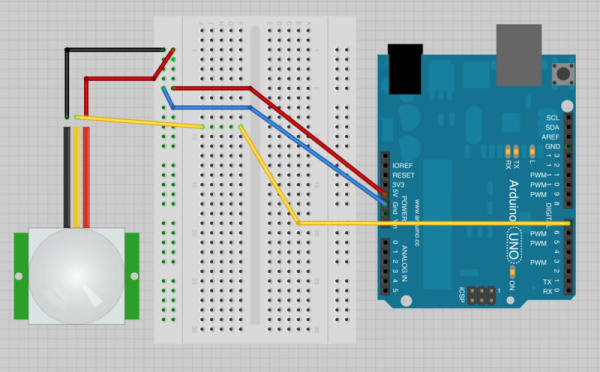
Схема подключения PIR-датчика к бредбоард
Arduino скетч
Arduino будет послать сообщение по USB Serial связи при обнаружении движения. Но если посылать e-mail при каждом срабатывании датчика, то можно получить огромное количество писем. Поэтому если прошло еще слишком мало времени от прошлого сигнала — будем посылать другое сообщение.
int pirPin = 7;
int minSecsBetweenEmails = 60; // 1 min
long lastSend = -minSecsBetweenEmails * 1000;
void setup()
<
pinMode(pirPin, INPUT);
Serial.begin(9600);
>
void loop()
<
long now = millis();
if (digitalRead(pirPin) == HIGH)
<
if (now > (lastSend + minSecsBetweenEmails * 1000))
<
Serial.println(«MOVEMENT»); lastSend = now;
>
else
<
Serial.println(«Too soon»); >
>
delay(500);
>
Переменная «minSecsBetweenEmails» может быть изменена на другое разумное значение. В примере она установлена на 60 секунд, и письма не будут отправлены чаще одной минуты. Чтобы отслеживать, когда последний раз была отдана команда слать e-mail используется переменная «lastSend». Ее инициализируем отрицательным числом, равным числу миллисекунд, указанных в переменной «minSecsBetweenEmails». Это гарантирует нам обработку срабатывания PIR-датчика сразу как только скетч Arduino запущен. В цикле используется функция Millis () чтобы получить число миллисекунд с Arduino и сравнить со временем от прошлого срабатывания датчика и соответствующей отправке сообщения «MOVEMENT» (движение). Если сравнение показывает, что прошло слишком мало времени от прошлого срабатывания датчика, то несмотря на то, что движение было обнаружено, посылаем сообщение «Too soon» (Слишком рано). Перед тем как писать программу на Python для обработки сигнала, поступающего с Arduino на компьютер или Raspberry Pi по USB, можно проверить работу программы на Arduino, просто открыв Serial Monitor на Arduino IDE.

Serial Monitor Arduino IDE
Установка Python и PySerial
Если в проекте используется компьютер с операционной системой Linux, например, Raspberry Pi, Python уже установлен. Если используется компьтер с операционной системой Windows, то Python требуется установить. В любом случае, потребуется установить библиотеку PySerial чтобы обеспечить связь с Arduino.
Установка Python на Windows
Чтобы установить Python на Windows, скачайте установщик с https://www.python.org/downloads/. Были сообщения о проблемах с PySerial на Windows при использовании Python 3, поэтому используем Python 2. После установки Python, в меню Пуск появится соответствующая группа. Но для установки PySerial нужно будет использовать Python из командной строки, поэтому добавим к переменной PATH среды Windows соответствующий каталог.  Чтобы сделать это, нужно зайти в Панель управления Windows, найти System Properties (Свойства системы). Затем нажать на кнопку с надписью Environment Variabes («Переменные среды») и в появившемся окне выбрать «Path» в нижней части System variables (Системные переменные). Нажать кнопку Edit («Изменить»), а затем в конце «Значение переменной», не удаляя имеющийся текст, добавить «; C: Python27». Не забывать «;» после каждой указанной папки. Чтобы проверить, что переменную PATH изменили корректно, в командной строке введем команду «“python». Должна появляться подобная картина:
Чтобы сделать это, нужно зайти в Панель управления Windows, найти System Properties (Свойства системы). Затем нажать на кнопку с надписью Environment Variabes («Переменные среды») и в появившемся окне выбрать «Path» в нижней части System variables (Системные переменные). Нажать кнопку Edit («Изменить»), а затем в конце «Значение переменной», не удаляя имеющийся текст, добавить «; C: Python27». Не забывать «;» после каждой указанной папки. Чтобы проверить, что переменную PATH изменили корректно, в командной строке введем команду «“python». Должна появляться подобная картина:
 Установка PySerial
Установка PySerial
Независимо от используемой операционной системы, скачиваем .tar.gz установочный пакет для PySerial 2.6 с https://pypi.python.org/pypi/pyserial Получаем файл с именем pyserial-2.6.tar.gz При использовании Windows нужно распаковать файл в папку. К сожалению, это не обычный файл ZIP, так что, возможно, потребуется скачать, например, 7-zip (http://www.7-zip.org/). При использовании компьютера с операционной системой Linux, например, при использовании в этом проекте Raspberry Pi, нужно открыть терминальную сессию, выполнить команду «CD» с указанием папки куда скачана pyserial-2.6.tar.gz, а затем выполнить следующую команду, чтобы распаковать установщик:
$ tar -xzf pyserial-2.6.tar.gz
Далее независимо от используемой операционной системы в командной строке выполняем команду “CD” c указанием папки pyserial-2.6 и выполняем команду:
sudo python setup.py install
Код на Python
Теперь создаем программу на Python. Для этого копируем данный код в файл с именем «movement.py». На Linux можно использовать «нано» редактор, на Windows, вероятно, самый простой способ сделать файл с помощью редактора Python ‘IDLE » (доступен из группы программ Python в меню Пуск).
import time
import serial
import smtplib
TO = ‘putyour@email.here’
GMAIL_USER = ‘putyour@email.here’
GMAIL_PASS = ‘putyourpasswordhere’
SUBJECT = ‘Intrusion!!’
TEXT = ‘Your PIR sensor detected movement’
ser = serial.Serial(‘COM4’, 9600)
def send_email():
print(«Sending Email»)
smtpserver = smtplib.SMTP(«smtp.gmail.com»,587)
smtpserver.ehlo() smtpserver.starttls()
smtpserver.ehlo smtpserver.login(GMAIL_USER, GMAIL_PASS)
header = ‘To:’ + TO + ‘n’ + ‘From: ‘ + GMAIL_USER
header = header + ‘n’ + ‘Subject:’ + SUBJECT + ‘n’
print header
msg = header + ‘n’ + TEXT + ‘ nn’
smtpserver.sendmail(GMAIL_USER, TO, msg)
smtpserver.close()
while True:
message = ser.readline()
print(message)
if message[0] == ‘M’ :
send_email()
time.sleep(0.5)
Перед тем как запустить программу Python вносим некоторые изменения (все они в верхней части программы). Программа предполагает, что электронные письма создаются из аккаунта Gmail. Если его нет регистрируем (даже если это только для этого проекта). Изменяем значение переменной «TO» на адрес электронной почты, куда будут отправляться уведомления. Изменяем значение «GMAIL_USER» на адрес электронной почты Gmail и соответственно пароль в следующей строке (GMAIL_PASS). Также можно изменить тему и текст сообщения для отправки («SUBJECT» и «TEXT»). Необходимо установить последовательный порт, к которому подключена Arduino в строке ser = serial.Serial(‘COM4’, 9600) Для Windows, это будет что-то навроде «COM4» для Linux — что-то навроде «/dev/tty.usbmodem621». К какому порту компьютера подключена плата смотрим в Arduino IDE в правом нижнем углу. 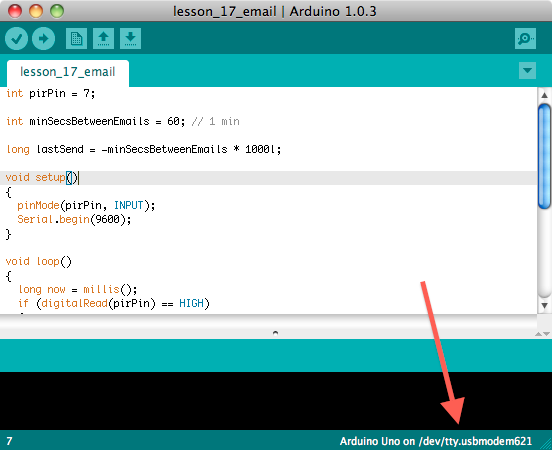 После этих изменений, запускаем программу из командной строки / терминала: python movement.py Готово! Когда PIR-датчик срабатывает вскоре приходит сообщение на указанный e-mail.
После этих изменений, запускаем программу из командной строки / терминала: python movement.py Готово! Когда PIR-датчик срабатывает вскоре приходит сообщение на указанный e-mail.
Что еще можно сделать с использованием PIR-датчика
Теперь, освоив средства отправки электронной почты с Arduino, можно приступить к расширению возможностей проекта. Можно добавить другие датчики, и, например, отправлять себе по электронной почте почасовые отчеты о температуре. Безусловно, PIR-датчик быть использован непосредственно с Arduino без соединения с компьютером. В этом случае при срабатывании датчика можно включать предупреждающий звуковой сигнал, мигать светодиодом, или включать освещение в помещении (через высоковольтное реле).
Смотрите также:
Посты по урокам:
- Первый урок: Светодиод
- Второй урок: Кнопка
- Третий урок: Потенциометр
- Четвертый урок: Сервопривод
- Пятый урок: Трехцветный светодиод
- Шестой урок: Пьезоэлемент
- Седьмой урок: Фоторезистор
- Восьмой урок: Датчика движения (PIR) и E-mail
- Девятый урок: Подключение датчика температуры и влажности DHT11 или DHT22
Все посты сайта “Занимательная робототехника” по тегу Arduino .
Наш YouTube канал , где публикуются видео-уроки.
Не знаете, где купить Arduino ? Все используемые в уроке комплектующие входят в большинство готовых комплектов Arduino, их также можно приобрести по отдельности. Подробная инструкция по выбору здесь . Низкие цены, спецпредложения и бесплатная доставка на сайтах AliExpress и DealExtreme . Если нет времени ждать посылку из Китая — рекомендуем интернет-магазины Амперка и DESSY . Низкие цены и быструю доставку предлагает интернет-магазин ROBstore.







О, как-то тоже к ардуине датчик движухи цеплял, думал, там всё просто, а заморочился с проводами. Главное — питание правильное и пины не перепутать. Помогли видео на Ютубе и пара часов тупняка за компом. Всем новичкам советую не паниковать!